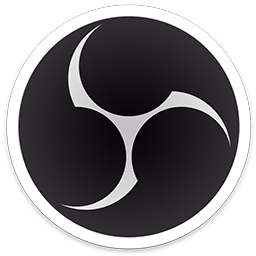macOS 桌面音频采集指南
在 macOS 13“Ventura”上捕获音频
在 macOS 13“Ventura”或更高版本上使用 OBS Studio 28+ 时,您可以捕获桌面音频或仅捕获来自单个应用程序的音频。
音频将自动添加到混音器中。如果源被隐藏,音频将被删除。
 |  |
要捕获所有桌面音频,请使用 Display Capture。无论您选择哪种显示器,所有应用程序的所有音频都将被捕获。
要仅从单个应用程序进行捕获,您可以使用窗口捕获或应用程序捕获。如果您使用窗口捕获,则无论您选择哪个窗口,都将捕获整个应用程序的音频。
如果您只想捕获音频而不显示任何图片,您可以:
将 macOS 屏幕捕获源放在所有其他源之后,或者
编辑 macOS Screen Capture Source 的转换以将大小设置为零宽度乘以零高度
注意:您可以将新的 macOS Screen Capture Source 音频与下面的其他方法结合使用,以对音频进行高级控制。
在以前版本的 macOS 上捕获音频
为了在旧版本的 macOS 上捕获桌面音频,您将需要额外的软件。有很多选择,包括免费和非免费软件。
VB电缆
VB-Audio 的 VB-CABLE可用于录制 macOS 桌面音频。它必须手动设置,不支持每个应用程序的音频捕获。
|
|
|  |
|  |
|  |
|  |
|  |
|  |
|  |
环回
Rogue Amoeba 的Loopback可用于无障碍音频路由,包括每个应用程序的音频捕获。 |  |
声音虹吸管
Static Z Software 的Sound Siphon可用于无障碍音频路由,包括每个应用程序的音频捕获。 |  |
此软件“仅限学习交流,不能用于商业用途”如用于商业用途,请到官方购买正版软件,追究法律责任与本站无关!
我们每月需支付高额服务器费用,捐赠将保证服务器有更好的配置和稳定运行;非常感谢您的捐赠支持。
(资源收集整理维护不易,敬请珍惜并感谢开发者。)